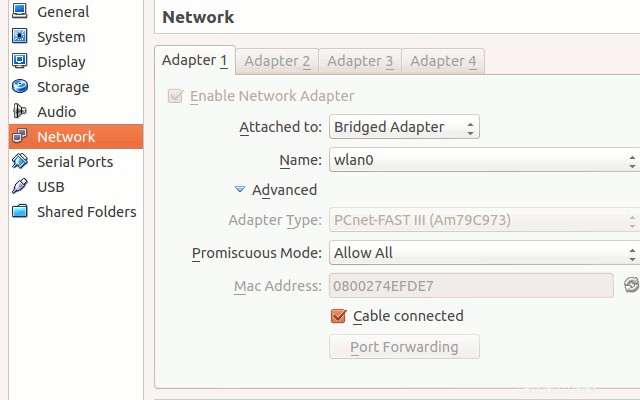Das Internet funktioniert perfekt auf dem Host (Ubuntu 13.04, 32 Bit, vollständig aktualisiert), kann aber unter Gast Windows 7 (unter Virtualbox 4.2) keine Verbindung zum Internet herstellen.
Habe NAT und Bridge Network ausprobiert – keines hat funktioniert.
Hatte ich Internetverbindung im Gastbetriebssystem vor ein paar Monaten, aber ich habe die Virtualbox seitdem nicht mehr ausprobiert und jetzt ist sie aus irgendeinem Grund weg.
Ich wäre dankbar, wenn mir jemand helfen könnte, das Windows-Betriebssystem wieder online zu verbinden (ohne dass ich meinen Computer formatieren oder das Gastbetriebssystem deinstallieren und neu installieren muss).
Danke!
Beste Antwort
Ich hatte das gleiche Problem unter Ubuntu 12.10 64bit mit Virtualbox 4.2.22. Hier sind die Schritte, die ich unternommen habe, um mein Problem zu lösen:
- Öffnen Sie Virtualbox Manager
- Wählen Sie im linken Bereich den Computer aus, auf dem Sie kein Internet erhalten können
- Klicken Sie auf Einstellungen Schaltfläche im oberen Menü
- Klicken Sie auf Netzwerk im linken Bereich des Einstellungsfensters
- Zu Bridged Adapter gewechselt im Anhang an Dropdown-Menü
- Wählen Sie den Namen des Netzwerkadapters aus, den Sie derzeit auf Ihrem Hostcomputer verwenden. Ich verwende WLAN, also habe ich eth0 gewählt das ist mein drahtloser Netzwerkadapter. Sie können überprüfen, welchen Adapter Sie gerade verwenden, indem Sie das Terminal öffnen (CTRL +ALT +T standardmäßig) und Ausführen von
ifconfig. Es wird wahrscheinlich die eth sein Adapter, der eine inet-Adresse anzeigt und zeigt die Datenübertragung neben RX-Bytes . - Unter Erweitert , vergewissern Sie sich, dass der Computer den Desktop-Adaptertyp verwendet
- Unter Erweitert , vergewissern Sie sich, dass der Promiscuous Mode aktiviert ist auf Alle zulassen eingestellt ist
- Unter Erweitert , vergewissern Sie sich, dass Kabel angeschlossen ist ist aktiviert
- Klicken Sie auf OK um Ihre Änderungen zu speichern
- Starten Sie Ihre VM
An diesem Punkt sollten Sie in der Lage sein, einen Webbrowser in Ihrer VM zu starten und eine Verbindung herzustellen. Dieses Video liefert die oben aufgeführten Informationen, obwohl sie einen Windows 7-Host mit einem Windows Server-Gast verwenden.
Dies ist ein Bild, das ein Beispiel für die erforderlichen Einstellungen zeigt (aus dieser Antwort).